Je gebruikt Adobe Media Encoder en wilt je instellingen en voorkeuren synchroniseren over verschillende apparaten? De synchronisatiefunctie is een handig kenmerk dat in deze software is geïntegreerd. Het stelt je in staat om je werkomgeving op maat te maken en de instellingen overal ter beschikking te hebben, ongeacht waar je werkt. In deze handleiding leer je hoe je de synchronisatie in Adobe Media Encoder 2020 effectief kunt gebruiken.
Belangrijkste bevindingen
De Synchronisatiefunctie maakt het mogelijk om gebruikersinstellingen, werkruimtes, sneltoetsen en meer op te slaan en op te halen. Je kunt deze instellingen eenvoudig via de cloud synchroniseren en zo vanaf verschillende apparaten toegang krijgen tot je gepersonaliseerde instellingen. Via de bestandsmenu's of de voorkeuren beheer je de synchronisatie-instellingen en pas je ze aan jouw behoeften aan.
Stapsgewijze handleiding
Laten we nu stap voor stap de verschillende functies en mogelijkheden van synchronisatie in Adobe Media Encoder 2020 doornemen.
De eerste stap is ervoor te zorgen dat je bent ingelogd in Adobe Media Encoder. Deze aanmelding stelt je in staat om de cloud-diensten te gebruiken en je gegevens veilig te synchroniseren. Ga eerst naar “Bestand” en kies daarna “Synchronisatie-instellingen”.
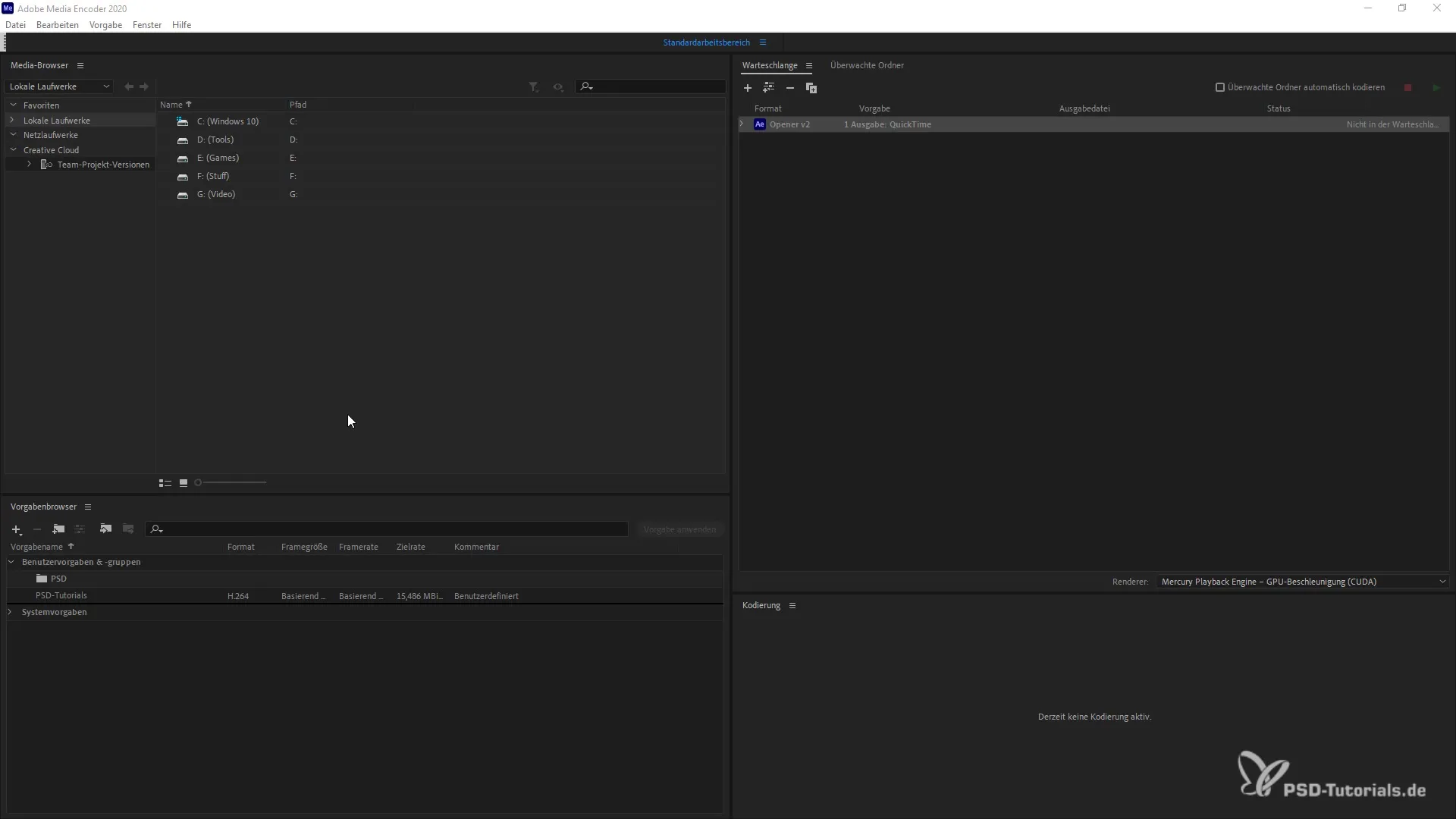
Onder de synchronisatie-instellingen heb je de mogelijkheid om verschillende opties te activeren. Hier kun je bepalen welke instellingen je wilt synchroniseren. Dit omvat je werkomgeving, gebruikers- en groepsvoorkeuren, evenals alle wijzigingen die aan de systeeminstellingen zijn aangebracht.
Een belangrijk deel van de synchronisatie zijn de wachtrijen die je voor je export hebt ingesteld. Deze wachtrijen kunnen ook worden opgeslagen en opgehaald, waardoor je je workflows efficiënter kunt maken. Je behoudt zo het overzicht en kunt onmiddellijk toegang krijgen tot je voorkeursinstellingen.
Als je al wijzigingen in je sneltoetsen hebt aangebracht, kun je deze ook synchroniseren. Dit is vooral handig als je op meerdere apparaten werkt, omdat je zo niet elke keer nieuwe opdrachten handmatig hoeft in te voeren.
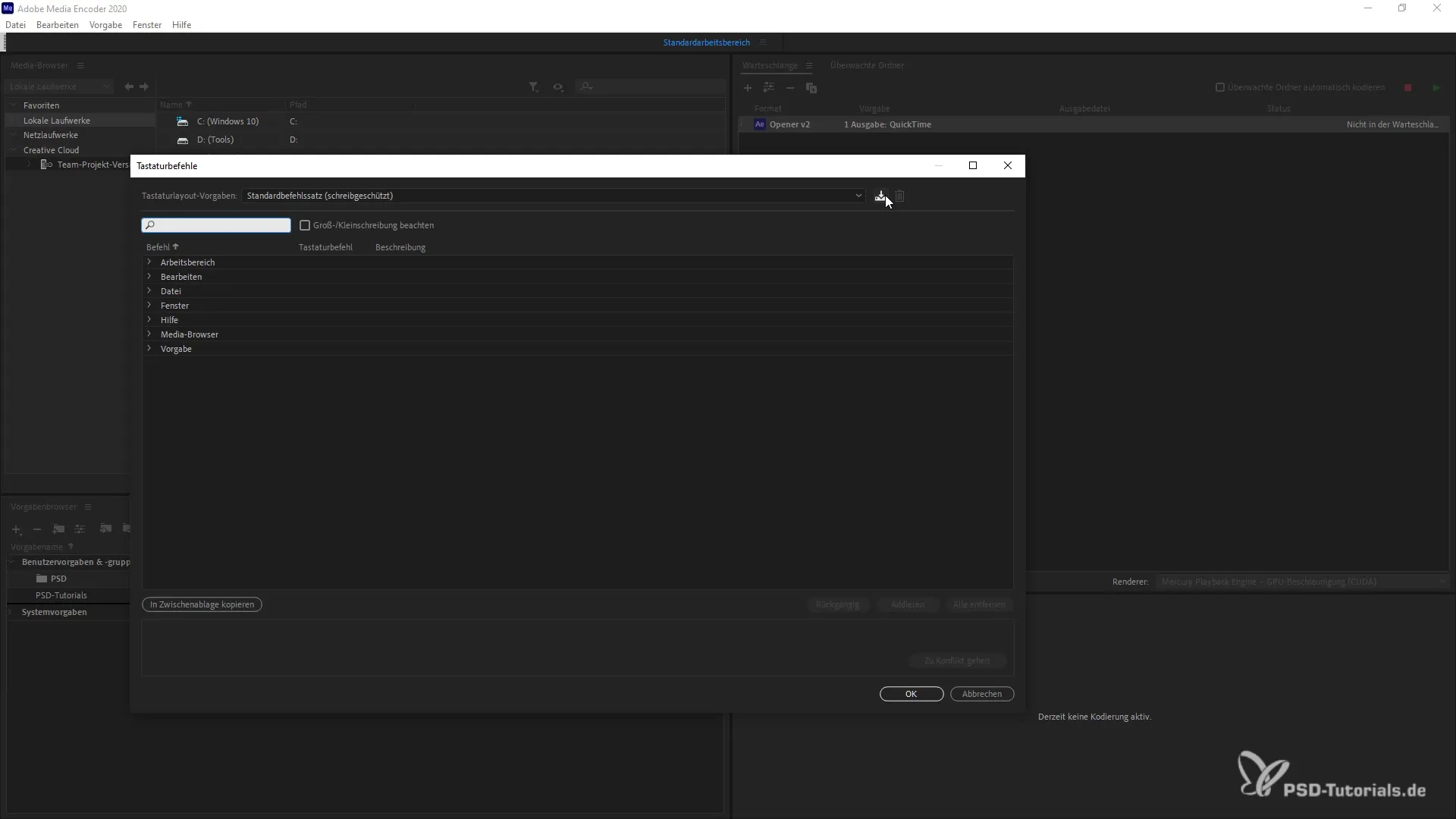
Om de synchronisatie-instellingen te beheren, kun je ook de weg via de voorkeuren kiezen. Kies “Bewerken” en ga naar “Voorkeuren” om bij de desbetreffende optie te komen. Hier kun je de synchronisatie-opties naar wens aanpassen, met een scala aan beschikbare opties.
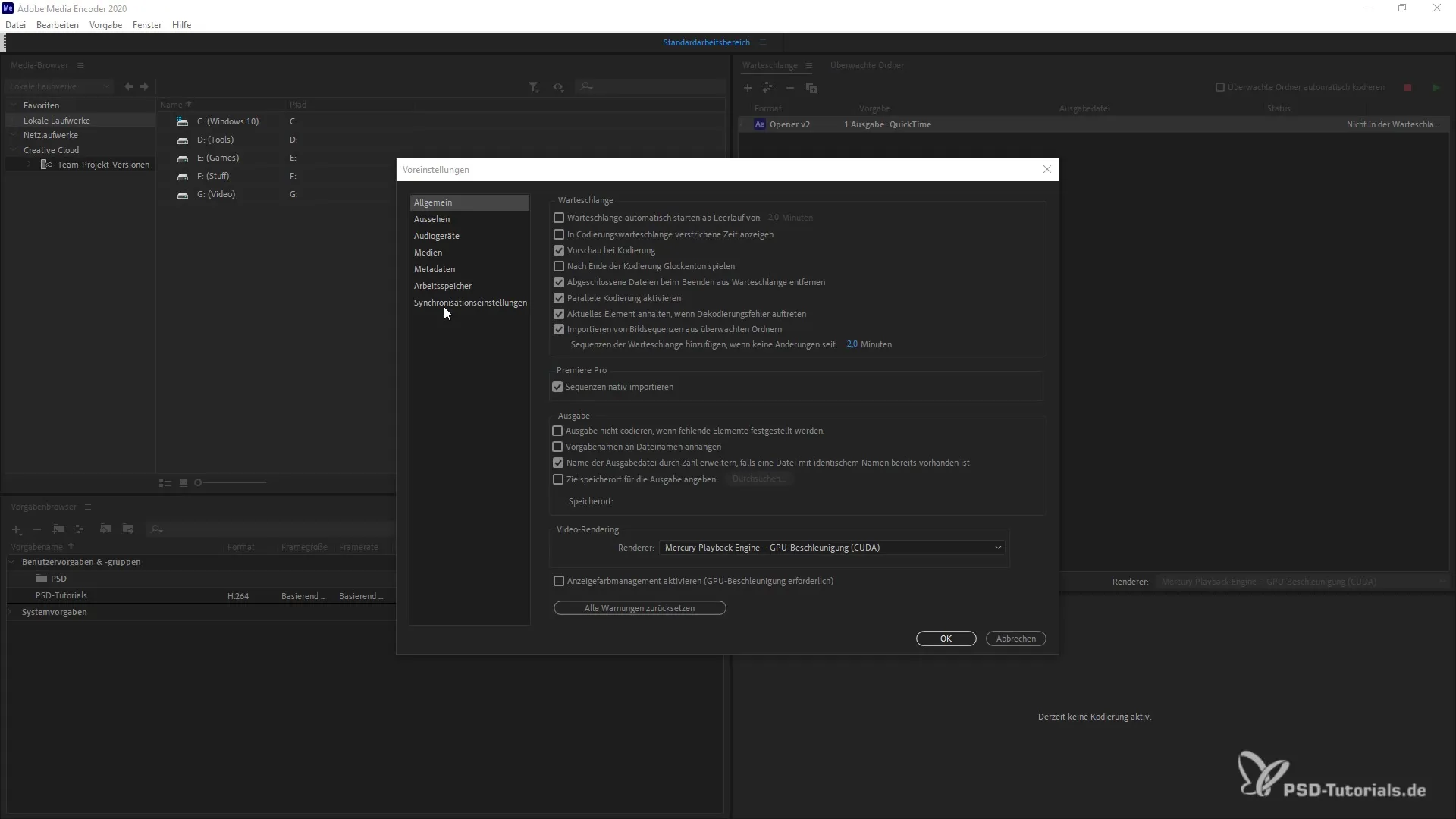
Een nuttige functie binnen de synchronisatie-instellingen is de mogelijkheid om tussen verschillende gekozen synchronisatie-updates te kiezen. Hier kun je eventueel de laatste synchronisaties zien en terugvallen op eerdere versies van je instellingen als je dat wilt.
Als je op een andere computer werkt of tijdelijk in een andere omgeving bent, kun je altijd een ander account gebruiken om je aanpassingen te laden. Dit is vooral belangrijk om je omgeving op vreemde apparaten voor de duur van je werkproces aan te passen.
Tot slot moet je erop letten dat je bij het afsluiten van Adobe Media Encoder wordt gevraagd of je je wijzigingen wilt opslaan. Als je niet wilt dat je werkruimte op de nieuwe computer in het systeem blijft, kun je met “Nee” bevestigen, en de app wordt bij de volgende start op de standaardwaarden teruggezet.
Samenvatting – Adobe Media Encoder 2020: Synchronisatie gemakkelijk beheren
Samengevat is de synchronisatiefunctie van Adobe Media Encoder 2020 een uiterst nuttige tool om je gebruikerservaring te optimaliseren. Het stelt je niet alleen in staat om je instellingen eenvoudig te beheren, maar ook om toegang te krijgen tot al je vooraf geconfigureerde instellingen, ongeacht welk apparaat je gebruikt. Met duidelijke stappen en een eenvoudig toegankelijke gebruikersinterface wordt de integratie in je workflow vergemakkelijkt.
Veelgestelde vragen
Wat moet ik doen om de synchronisatie te activeren?Je moet je eerst inloggen op Adobe Media Encoder en vervolgens de synchronisatie-instellingen in het menu “Bestand” selecteren.
Welke instellingen kan ik synchroniseren?Je kunt je werkruimte, sneltoetsen, gebruikers- en groepsvoorkeuren, evenals wachtrijen synchroniseren.
Hoe krijg ik toegang tot mijn gesynchroniseerde instellingen?Je kunt op elk moment toegang krijgen tot je opgeslagen instellingen door de desbetreffende opties in de synchronisatie-instellingen te selecteren.
Kan ik de synchronisatie ook op een andere computer gebruiken?Ja, je kunt je instellingen ook op een ander apparaat laden, zolang je bent ingelogd op Adobe Media Encoder en de synchronisatie geactiveerd is.
Wat gebeurt er met mijn wijzigingen als ik het programma sluit?Je wordt gevraagd of je je wijzigingen wilt opslaan. Als je met “Nee” antwoordt, wordt het programma bij de volgende start op de standaardwaarden teruggezet.


